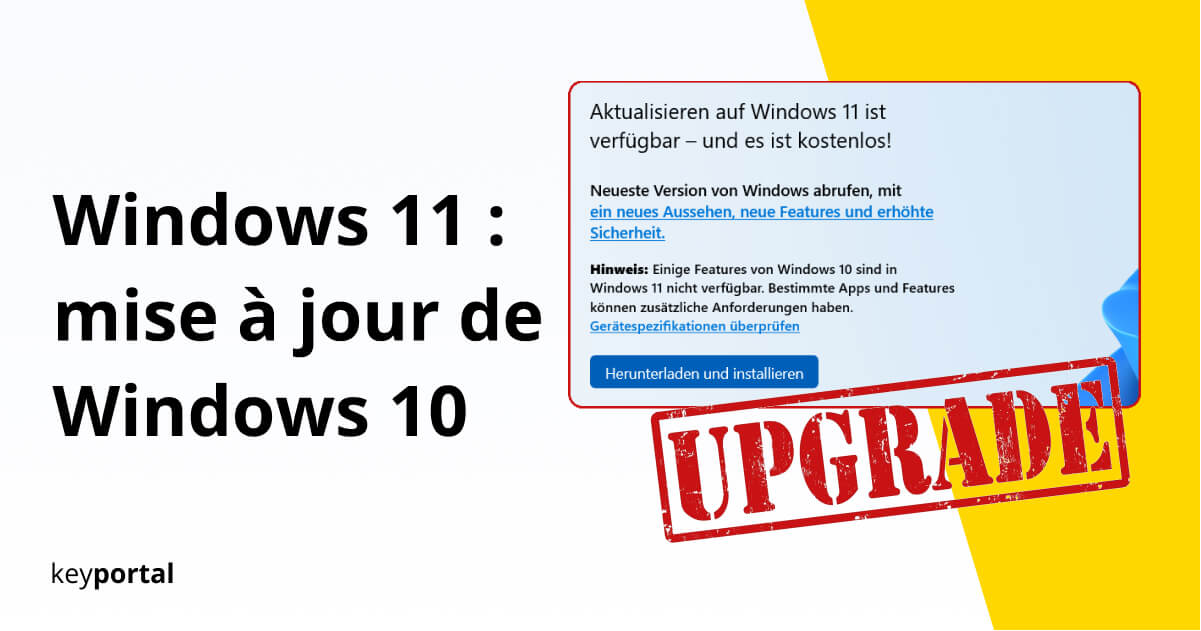La demande pour une mise à jour de Windows 11 dépasse toutes les attentes, comme l’a récemment indiqué Microsoft dans un Rapport d’état a fait savoir. En comparaison directe avec les débuts similaires de Windows 10 la demande d’une mise à jour de Windows 11 était presque deux fois plus élevée.
C’est pourquoi les développeurs ont lancé sans plus tarder la sortie complète de la nouvelle version système d’exploitation nouvelle version. En tant que client existant et utilisateur disposant d’une licence active, tu peux donc dès à présent mettre à jour Windows 10 vers la version 11. Certaines conditions doivent toutefois être remplies.
Tu as des problèmes lors de la mise à niveau et ta mise à jour Windows 11 ne s’affiche pas ? Épargne-toi le temps passé à diagnostiquer l’erreur et à réinstaller. En quelques minutes seulement, tu peux obtenir ta clé personnelle de Windows 11 en téléchargement. Chez nous, à un prix d’introduction imbattable !

Conformité avec la configuration minimale requise pour l’installation
Si tu souhaites passer à Windows 11, tu ne peux le faire qu’à partir de certaines versions de Windows 10. La condition préalable obligatoire est Windows 10 2004 ou plus récent, sinon des problèmes peuvent survenir lors de la mise à jour de Windows 11 erreurs étendues peuvent survenir.
À moins bien sûr que tu n’achètes ta propre clé de licence – par exemple via notre site Internet boutique. Grâce à la garantie d’activation complète, y compris l’activation séparée, le système fonctionne toujours indépendamment de ce qui était installé auparavant sur ton ordinateur. Il n’est pas rare non plus de sauter plusieurs générations.
En cas de doute, seul ton matériel informatique peut te mettre des bâtons dans les roues :
Spécifications nécessaires pour la mise à jour Windows 11
- Processeur : 1 GHz avec deux cœurs ou plus
- Mémoire vive : 4 Go de RAM recommandés
- Disque dur : au moins 64 Go d’espace disponible
- Écran : diagonale d’au moins 8 pouces, y compris une résolution supportée de 720p
- Carte graphique : compatible avec DirectX 12 (pilote WDDM 2.0)
- Autre : connexion Internet pour le téléchargement de la mise à jour de Windows 11 ainsi que TPM à partir de la version 2.0 et un compte Microsoft pour l’activation
Microsoft évolue donc avec son temps et a adapté la configuration minimale requise. Ta mise à jour Windows 11 ne s’affiche pas ? Alors ton PC ne répond probablement pas à l’une des spécifications énumérées précédemment. C’est la leçon que de nombreux utilisateurs ont déjà dû tirer en passant d’Office 2019 sur 2021 apprendre.
Pour savoir si une mise à jour de ton système d’exploitation est absolument nécessaire pour la mise à niveau de Windows 11, il te suffit d’utiliser une simple commande. Depuis le menu Démarrer ou le raccourci Windows-Logo-Touche + R, ouvre la boîte de dialogue d’exécution de Windows. Tape ici winver et confirme avec Entrée. Une fenêtre contenant des informations sur ton numéro de version actuel apparaît. Comme mentionné plus haut, seules les versions de Windows 10 à partir de 2004 sont autorisées.
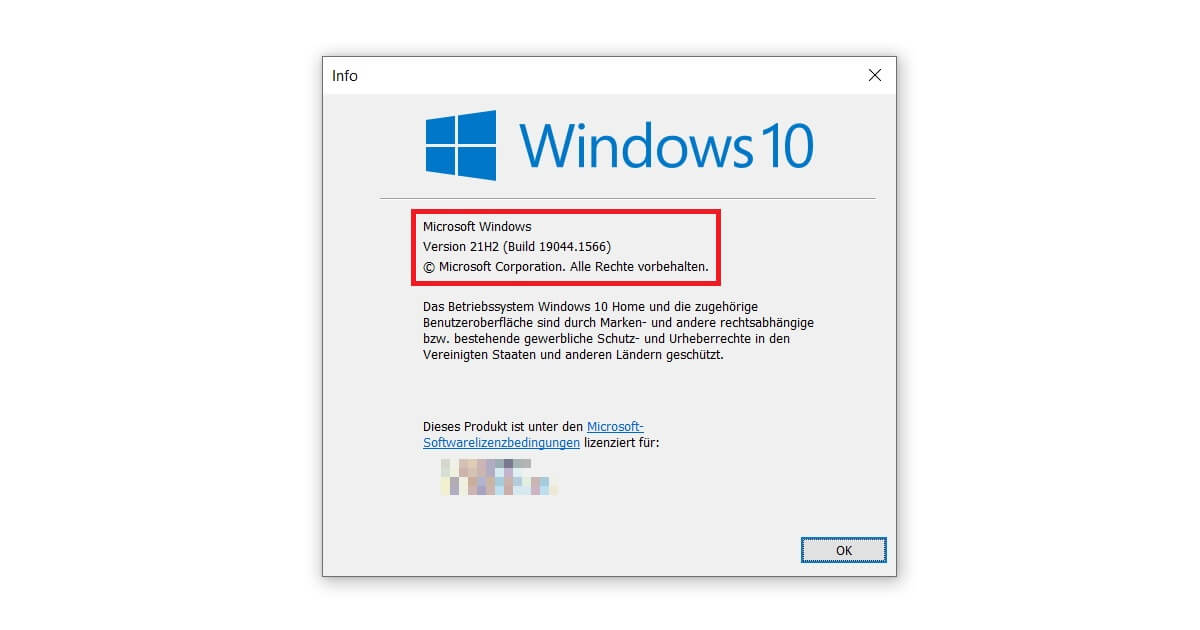
Dans tous les cas, il faut maintenant passer aux paramètres :
Court et indolore : mettre à jour Windows 10 vers 11
Dans le monde entier, les plus de deux tiers la grande majorité d’entre eux actualisent régulièrement leur système d’exploitation, de sorte que la mise à jour de Windows 11 est un jeu d’enfant. En effet, le processus a été intégré depuis longtemps par Microsoft. Comment mettre à jour vers Windows 11, tu demandes ?
- Sur l’ordinateur sélectionné, les conditions minimales expliquées au préalable doivent être remplies.
- Sous Windows 10, la mise à niveau démarre dans les paramètres, auxquels tu accèdes via l’icône en forme de roue dentée ou en appuyant sur la touche logo Windows + I.
- Sélectionne le bouton ” Mise à jour et sécurité“. Tu devrais te retrouver automatiquement dans l’onglet Windows Update.
- Clique une dernière fois sur Rechercher les mises à jour. Si tu disposes d’une licence valable et que tu as exécuté activation de Windows correctement effectué, tu verras une indication sur ton téléchargement de la mise à jour Windows 11.
- Télécharger et installer te permet de passer officiellement à Windows 11.

Combien de temps dure la mise à jour vers Windows 11 ? La réponse à cette question dépend de la performance de l’appareil concerné. En règle générale, tu peux compter sur un délai d’une heure avant de pouvoir commencer à configurer ton nouveau système d’exploitation.
Une version plus ancienne fonctionne encore sur ton PC ? Pour éviter les risques de sécurité, tu devrais au moins acheter Windows 10 Famille et passer à Windows 11. Ou mieux encore, acheter directement Windows 11 Pro!
Notre aperçu illustre les différences exactes entre les deux éditions :
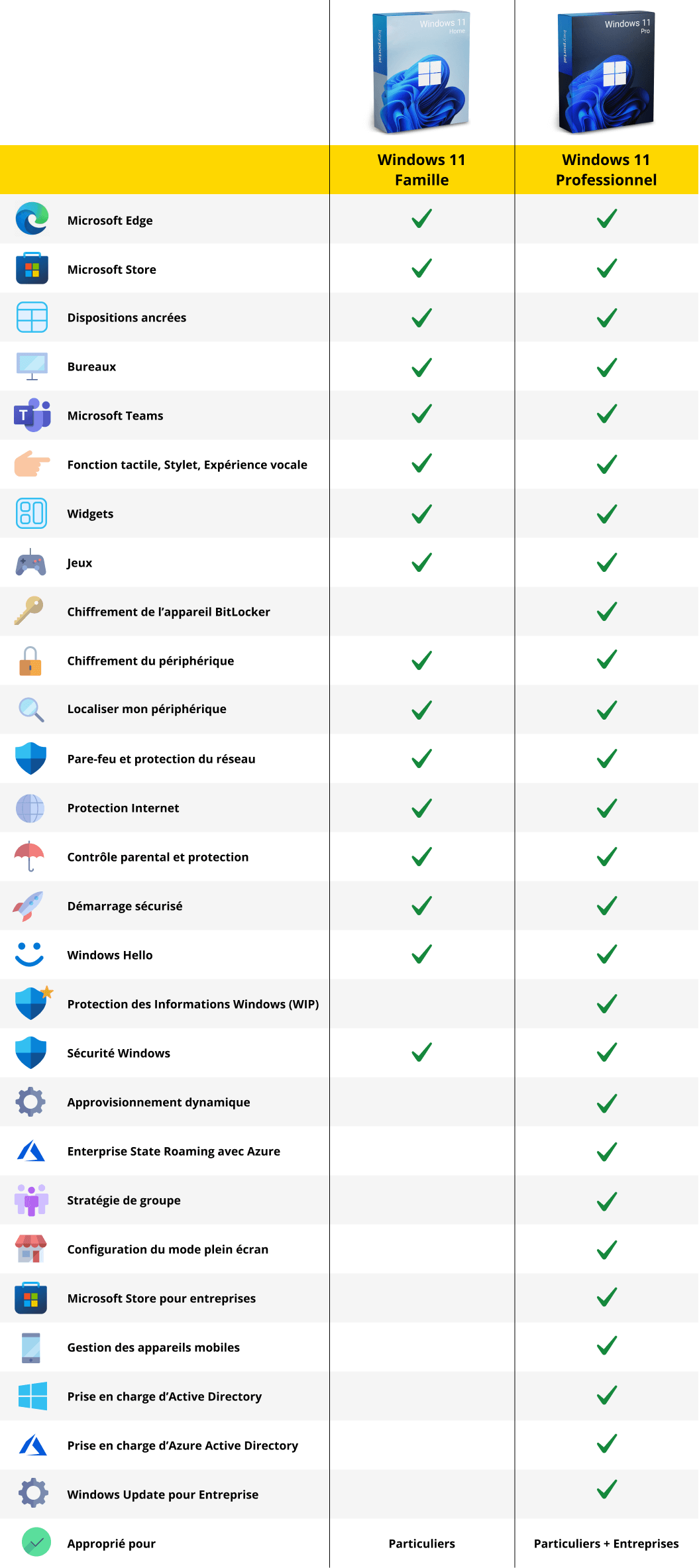
En fonction de tes projets futurs, l’achat de la version 11 peut s’avérer plus rentable Windows 11 Home plus intéressant que de continuer à utiliser Windows 10 Pro de travailler avec la nouvelle version. Au plus tard à l’automne 2025, le support officiel de Microsoft pour l’ancien système sera également supprimé. Plus tôt tu réussiras à faire la transition et la mise à jour de Windows 11, mieux ce sera.
Ta mise à jour Windows 11 ne s’affiche pas ? Lancer le contrôle d’intégrité du PC !
Tu es encore nouveau dans le monde de la technique et jusqu’à présent, la mise à jour de Windows 11 était trop compliquée pour toi ? Pas de problème ! Depuis peu, Microsoft propose un autre outil, le contrôle d’intégrité du PC, qui se charge automatiquement de la majeure partie du travail à ta place. Il s’agit d’un contrôle de la compatibilité de tous les composants et du téléchargement de la mise à jour de Windows 11 qui s’ensuit sans effort supplémentaire.
Pour cela, il suffit de chercher la désignation “Contrôle d’intégrité du PC” sur le site Internet de Microsoft ou d’utiliser la connexion directe dans ton système d’exploitation. Pour cela, ouvre ton menu Démarrer ou directement la fonction de recherche via la touche logo Windows + S et saisis le nom à cet endroit. Une application apparaît. Sous le point Introduction de Windows 11, tu cliques sur Vérifier maintenant pour lancer le processus.
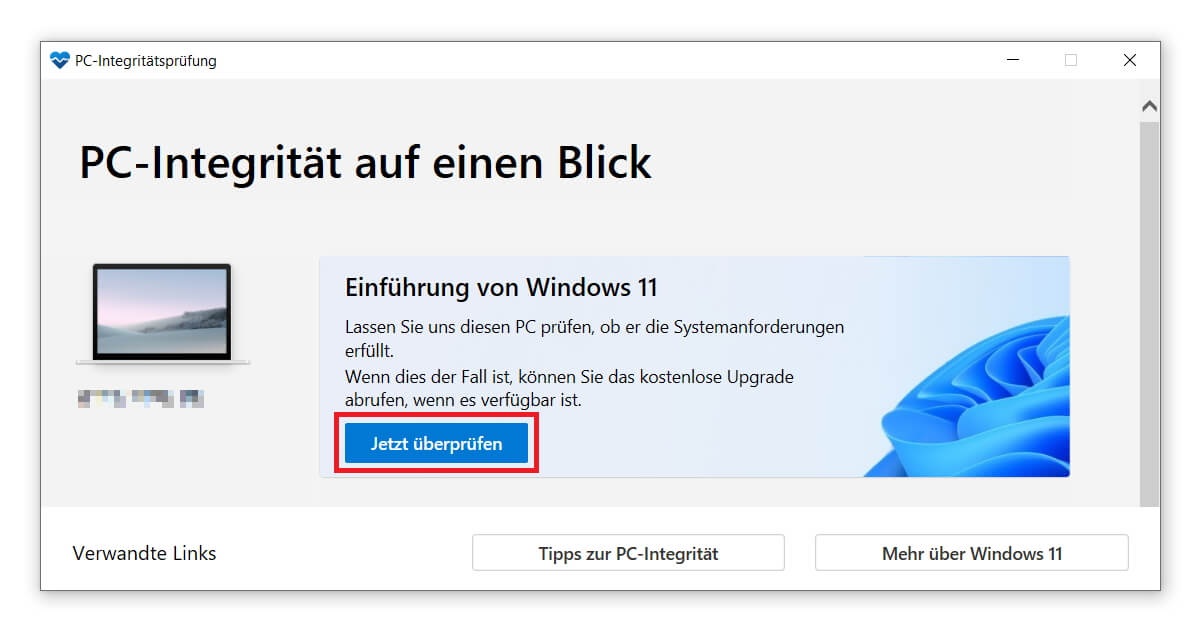
L’application devrait ensuite t’indiquer en détail si ton PC remplit les conditions pour une mise à jour de Windows 11. L’étape suivante consisterait à mettre à jour ou à éliminer les causes possibles des problèmes rencontrés lors de la mise à jour de Windows 11. Nous ne pouvons que te conseiller d’opter pour la solution de facilité et d’acheter un kit de mise à jour chez nous officiel de la licence, d’acheter une mise à jour. Tu seras ainsi parfaitement équipé pour l’avenir.